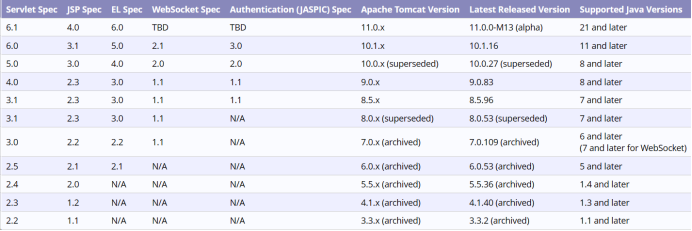Tomcat是一个开源的Web应用服务器,由Apache软件基金会管理和维护。它的主要功能是处理来自客户端的HTTP请求,生成并返回响应结果。Tomcat不仅可以实现Java Servlet和JavaServer Pages(JSP)等Web编程模型的支持,也提供了自己的Web应用开发框架。
Tomcat使用Java语言开发,可以跨平台运行在各种操作系统上,如Windows、Linux、Mac OS等。它也是一个轻量级的Web服务器,可以仅使用少量内存就能够支持高并发请求。
Tomcat官网:https://tomcat.apache.org/
JDK下载页面:https://www.oracle.com/java/technologies/javase-downloads.html
【安装时候选择Tomcat软件版本与程序开发使用的版本一致,JDK版本要与Tomcat版本保持一致】
Tomcat与JDK版本对应关系:https://tomcat.apache.org/whichversion.html
1 系统环境准备
1.1 关闭防火墙

1.2 关闭selinux
#将SELINUX=enforcing修改为SELINUX=disabled。
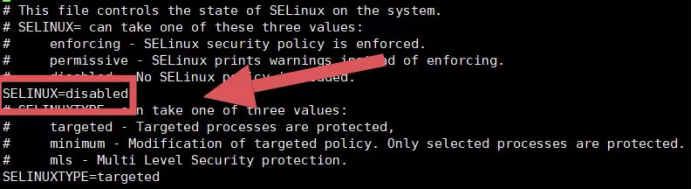
![]()
1.3 查看版本信息
![]()
1.4 查看系统内核信息
![]()
2 安装JDK
2.1 获取并上传压缩包
2.1.1 获取
访问Oracle官网,进入JDK下载页面选择适合自己的JDK版本下载(建议选择JDK8或JDK11)
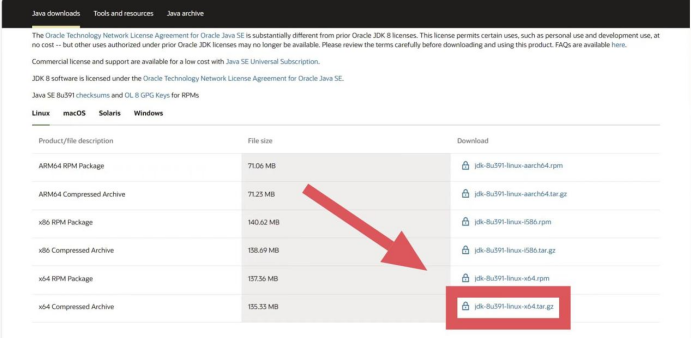
出现如图所示内容,勾选并点击 Download jdk-8u391-linux–x86.tar.gz 。
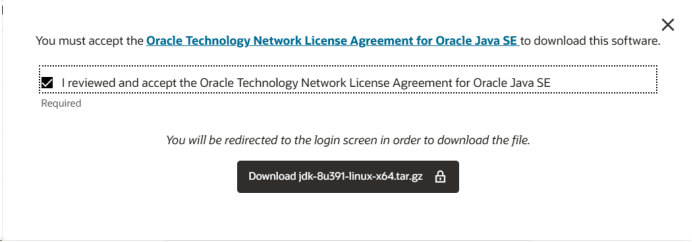
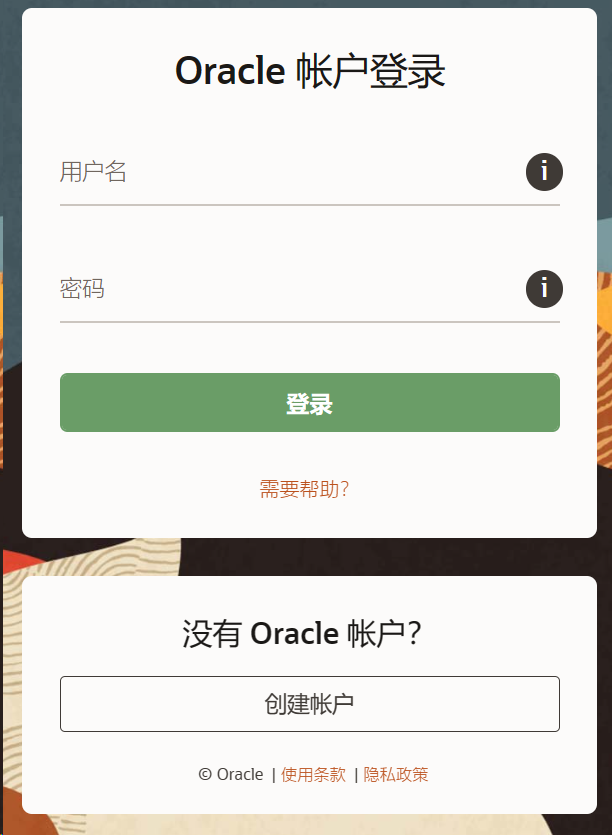
2.1.2 上传
yum -y install lrzsz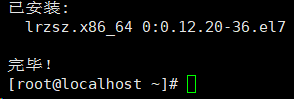
rz -bey【如果选择rz命令上传,会出现乱码,这时候我们使用rz –bey命令进行上传】
![]()
2.2 解压
mkdir /applicationtar xzf jdk-8u391-linux-x64.tar.gz -C /application/
为了简单方便,我们将解压后的jdk1.8.0_391重新命名
重命名前:![]()
重命名后:![]()
2.3 设置环境变量
vi /etc/profileexport JAVA_HOME=/application/jdk
export PATH=$JAVA_HOME/bin:$JAVA_HOME/jre/bin:$PATH
export CLASSPATH=.:$JAVA_HOME/lib:$JAVA_HOME/jre/lib:$JAVA_HOME/lib/tools.jarexport JAVA_HOME=/application/jdk #指定安装目录为/application/jdk
export PATH=$JAVA_HOME/bin:$JAVA_HOME/jre/bin:$PATH #指定系统查找命令路径
export CLASSPATH=.:$JAVA_HOME/lib:$JAVA_HOME/jre/lib:$JAVA_HOME/lib/tools.jar #类的路径,在编译运行程序时,如果有调用到其他类的时候,在classpath中寻找需要的类。
source /etc/profile![]()
2.4 检查JDK是否安装成功
java -version
3 安装Tomcat
3.1 获取并上传压缩包
3.1.1 获取
进入Tomcat网站中,左边选择Tomcat 9,点击如图方框内容开始下载。
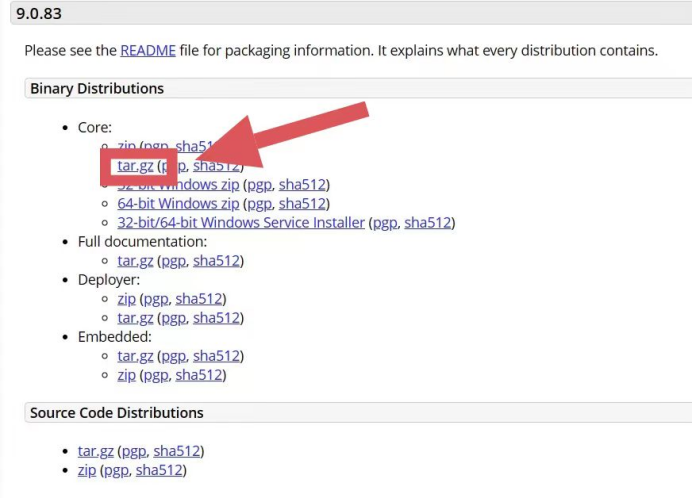
3.1.2 上传
rz![]()
![]()
3.2 解压
tar xzf apache-tomcat-9.0.83.tar.gz -C /application/为了简单方便,我们将解压后的apache–tomcat-9.0.83重新命名
mv /application/apache-tomcat-9.0.83/ /application/tomcat3.3 设置环境变量
echo 'export TOMCAT_HOME=/application/tomcat' >> /etc/prefilesource /etc/profile![]()
3.4 授权
chown -R root:root /application/jdk/ /application/tomcat/【注意,俩root之间是冒号,如果用逗号则会出现 chown: 无效的用户: “root,root” 问题】
![]()
3.5 检查Tomcat是否安装成功
/application/tomcat/bin/version.sh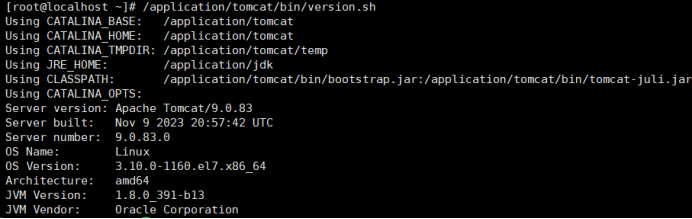
原文地址:https://blog.csdn.net/m0_64304713/article/details/134618011
本文来自互联网用户投稿,该文观点仅代表作者本人,不代表本站立场。本站仅提供信息存储空间服务,不拥有所有权,不承担相关法律责任。
如若转载,请注明出处:http://www.7code.cn/show_36420.html
如若内容造成侵权/违法违规/事实不符,请联系代码007邮箱:suwngjj01@126.com进行投诉反馈,一经查实,立即删除!